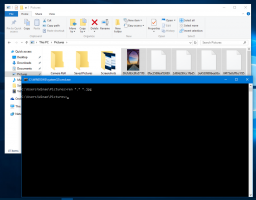Pintasan keyboard File Explorer yang harus diketahui setiap pengguna Windows 10
Setiap versi Windows memiliki sejumlah pintasan yang berguna untuk File Explorer. Dengan setiap rilis baru Windows, Explorer telah memperoleh pintasan keyboard baru. Pada artikel ini, saya ingin membagikan daftar lengkap pintasan yang tersedia di File Explorer. Tombol pintas ini dapat membantu Anda menghemat waktu dan meningkatkan produktivitas. Ini dia.
ESC - Batalkan operasi file.
F2 - Ganti nama.
F2, kemudian tab - Mode Ganti Nama Cepat.
F3, Ctrl + E atau Ctrl + F - Kotak pencarian.
F4 - Turunkan bilah alamat.
F5 - Menyegarkan.
F6 - Memindahkan fokus di antara berbagai elemen - Bilah perintah/pita, panel navigasi, dan panel file.
F10 - Bilah Menu (hanya Windows 7).
F11 - Beralih Layar Penuh.
Rumah - Pindahkan pilihan ke awal.
Akhir - Pindahkan pilihan ke akhir.
Atas/Bawah tombol panah - Pindahkan pilihan ke atas, ke bawah.
Kiri kanan tombol panah - Perluas/ciutkan folder di panel navigasi, pindahkan pilihan ke kiri/kanan di panel file.
* - Perluas folder dan semua subfolder di panel navigasi (Gunakan dengan hati-hati).
Menggeser + F10 atau Tidak bisa kunci - Klik kanan.
Del - Menghapus.
Menggeser + Menghapus - Hapus tanpa pindah ke Recycle Bin.
Memasuki - Membuka file.
Alt + Memasuki - Properti.
Ctrl + x - Memotong.
Ctrl + C - Salin.
Ctrl + V - Tempel.
Ctrl + W atau Alt+F4 - Tutup jendela.
Ctrl + Z - Batalkan.
Ctrl + kamu - Ulangi.
Ctrl + A - Pilih Semua.
Ctrl + n - Jendela baru.
Ctrl + Shift+N - Folder baru.
Alt + P - Pengalih panel pratinjau.
Alt + Menggeser +P - Pengalihan panel detail (Windows 8 dan yang lebih baru).
Ctrl + + - Ubah ukuran semua kolom agar sesuai dengan tampilan detail. Bekerja di Explorer, Registry editor dan banyak aplikasi pihak ketiga..
Ctrl + Menggeser + 1 - Ikon Ekstra Besar.
Ctrl + Menggeser + 2 - Ikon Besar.
Ctrl + Menggeser + 3 - Ikon Sedang.
Ctrl + Menggeser + 4 - Ikon Kecil.
Ctrl + Menggeser + 5 - Daftar.
Ctrl + Menggeser + 6 - Detail.
Ctrl + Menggeser + 7 - Ubin.
Ctrl + Menggeser + 8 - Isi.
Alt + Ke atas - Naik satu level.
Alt + Kiri atau Menghapus - Kembali.
Alt + Benar - Maju.
Alt + D - Pindahkan fokus ke bilah alamat.
Ctrl + Menggeser + E - Tampilkan di panel navigasi folder induk dari folder yang dipilih di panel file.
Ctrl + F1 - Tampilkan / sembunyikan Pita.
Beri tahu kami jika Anda ingin menambahkan beberapa pintasan keyboard yang hilang dan beri tahu kami jika Anda menemukan yang baru dari artikel ini.